Synchroniser et partager les contacts d'Apptivo avec Google et minimiser les factures CRM
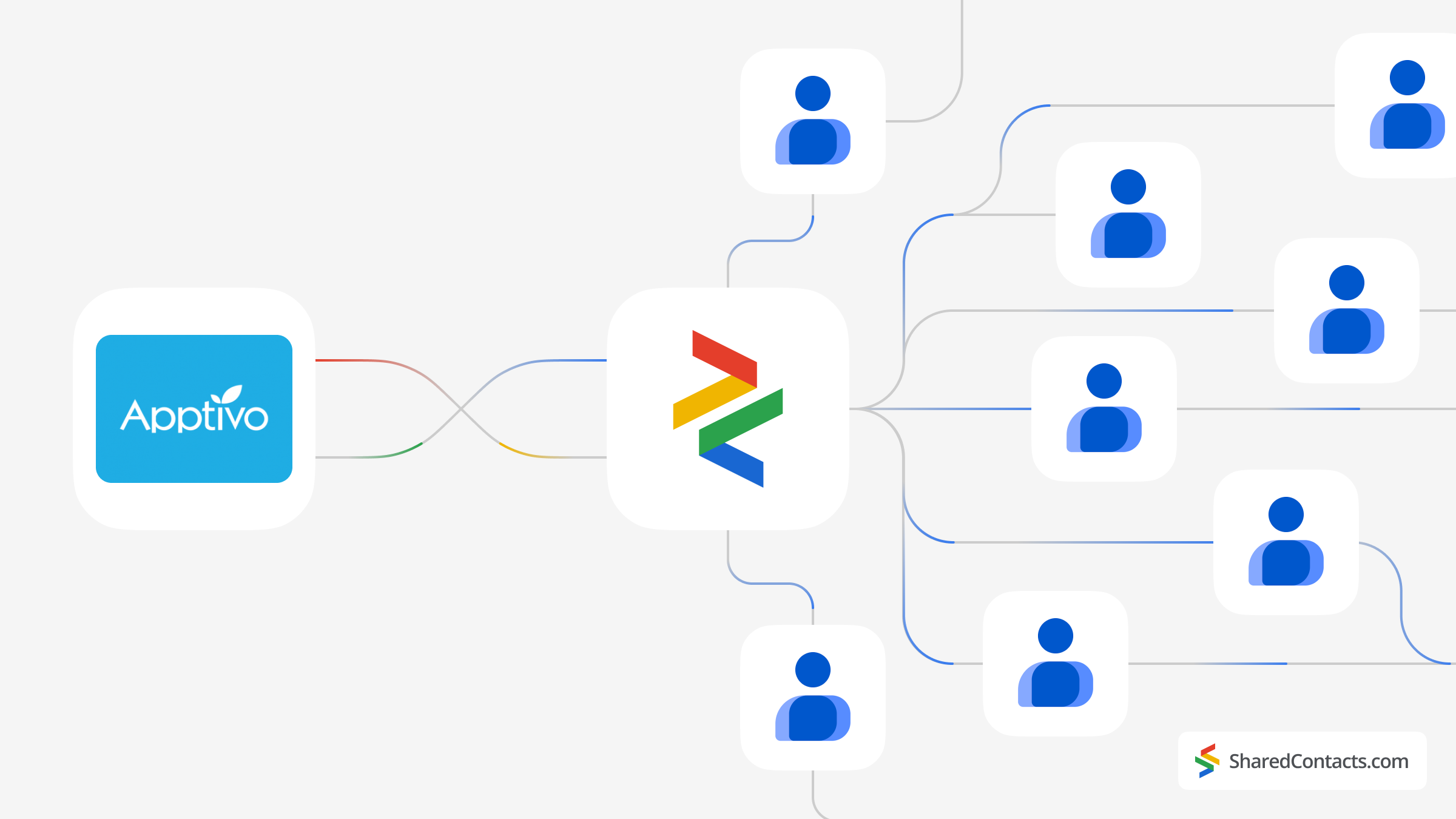
Nous connaissons tous les principaux avantages des systèmes CRM. Apptivo est l'un de ces CRM. Il s'agit d'un logiciel de gestion d'entreprise basé sur le cloud, conçu pour faciliter divers processus d'entreprise. Cependant, ils présentent également des inconvénients significatifs, principalement les suivants coût de leurs licences. Seules les grandes entreprises peuvent généralement se permettre ces dépenses. Un autre problème est que pour de nombreuses petites et moyennes entreprises, l'utilisation de systèmes CRM complexes n'est pas seulement coûteuse, mais aussi souvent injustifiée. Ces entreprises, qui souhaitent partager leurs contacts au sein de l'organisation, finissent par payer cher pour des fonctions dont elles n'ont pas besoin. Par conséquent, les entreprises à la recherche d'une solution de gestion des contacts efficace sont souvent confrontées à un choix difficile.
Cependant, il existe aujourd'hui une solution efficace qui répond à ces problèmes et qui est d'un coût minime. Shared Contacts Manager est un excellent choix pour les entreprises qui cherchent à maximiser leur efficacité grâce à une gestion et une distribution efficaces des informations sur les clients. Il vous suffit de intégrer votre système CRM avec votre compte Google, créez un groupe de contacts nécessaires et partagez-le instantanément avec vos collègues au sein de votre domaine ou avec toute personne extérieure à celui-ci.
Dans cet article, nous allons vous montrer comment synchroniser rapidement votre compte Apptivo avec Google et partager des contacts en utilisant Shared Contacts Manager.
Avant de commencer Partage des contacts
Pour synchroniser vos contacts Apptivo avec votre compte Google, suivez ces étapes préparatoires :
- Vous devez avoir un abonnement payant actif avec Apptivo. N'importe quel plan fonctionnera.
- Les Apptivo app doit être installé à partir de Google Workspace Marketplace.
- En outre, le Apptivo - Application de partage de contacts doit également être installé à partir de Google Workspace Marketplace.
Assurez-vous de compléter ces étapes avant de poursuivre la lecture de ce guide. Sinon, vous ne pourrez pas intégrer les contacts Apptivo à Google.
Si vous avez fait tout ce qu'il fallait, les deux applications devraient figurer dans la liste des applications de Google Workspace Marketplace.

Veuillez noter que le logiciel est fréquemment mis à jour et modifié. Si vous rencontrez des difficultés, contactez le service clientèle d'Apptivo pour obtenir de l'aide.
Synchroniser vos contacts Apptivo CRM avec Google Contacts
Une fois que vous avez terminé les étapes préparatoires nécessaires, vous pouvez commencer les paramètres de synchronisation. Connectez-vous à votre compte Apptivo et allez dans la section 'Contacts'.
- Cliquez sur l'icône Plus d'informations située dans la barre d'en-tête.
- Sélectionner Paramètres.
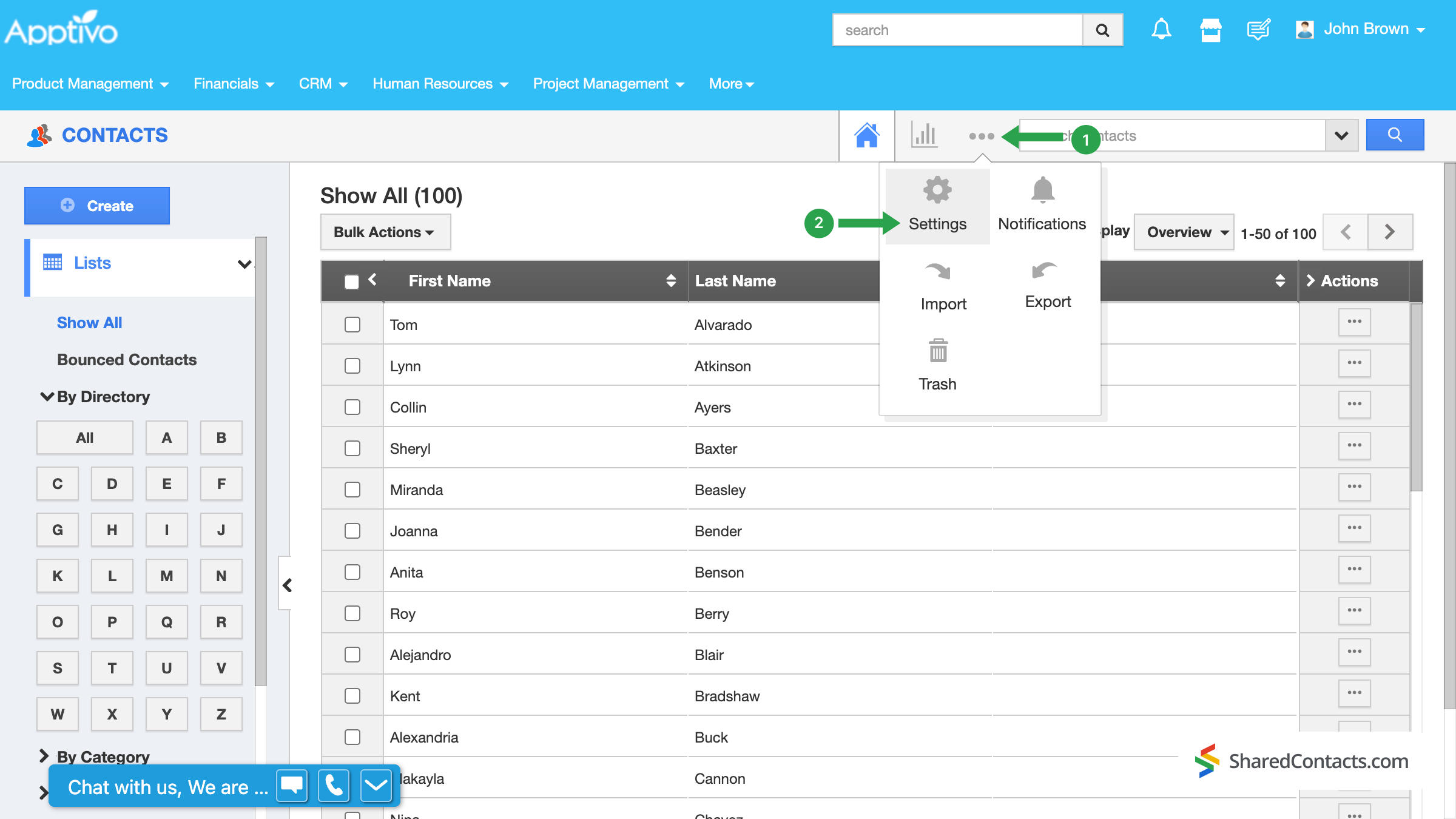
En vertu de la Contacts dans le panneau de navigation gauche, trouver et cliquer sur Intégration G Suite.
Si vous ne le voyez pas, il est probable que vous n'ayez pas mis à niveau votre plan actuel vers l'un des modèles d'abonnement payant.
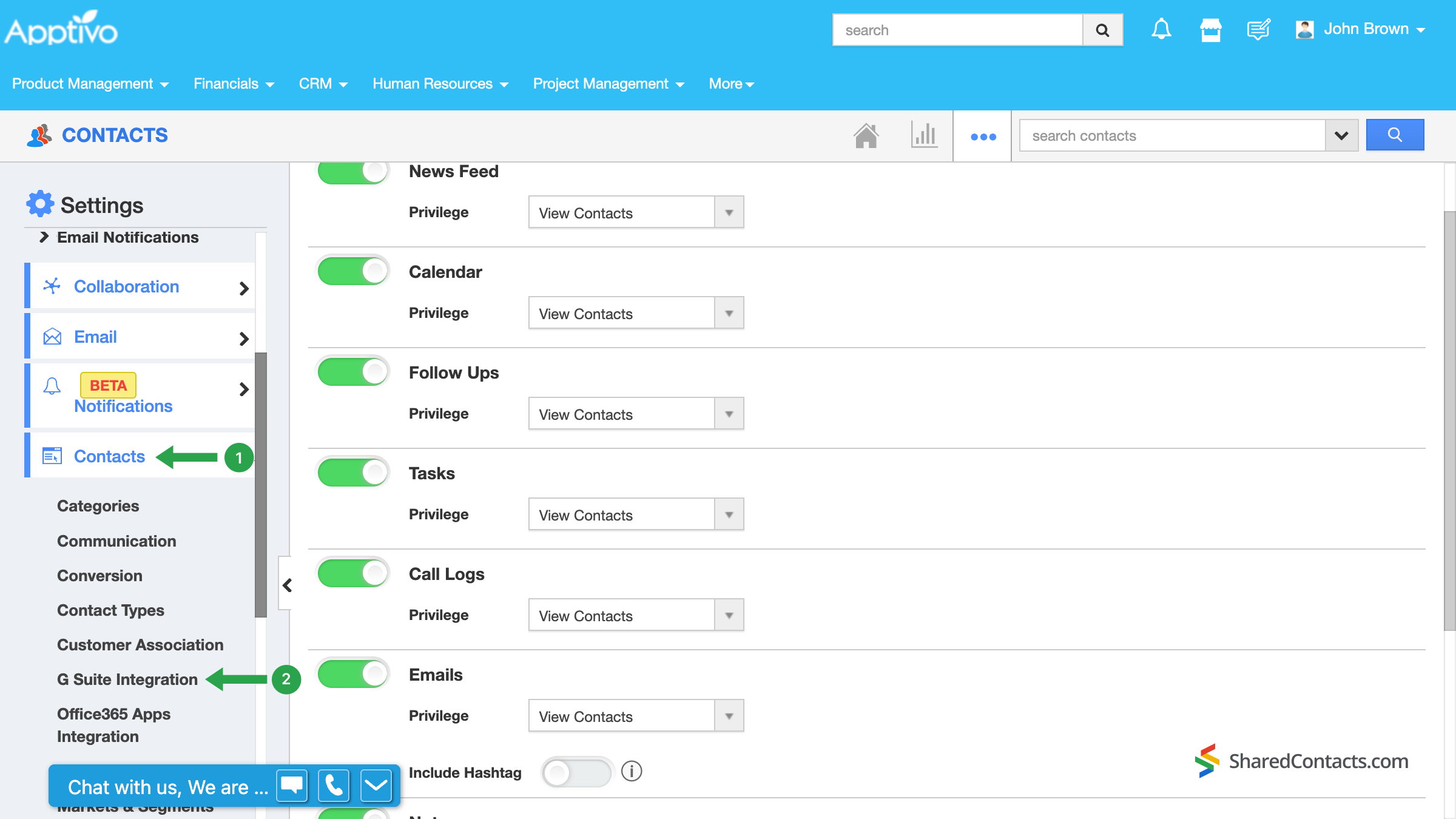
La fenêtre suivante vous propose d'activer le partage des contacts. Déplacez le bouton de basculement dans la zone Sur pour terminer la configuration de l'intégration de G Suite.
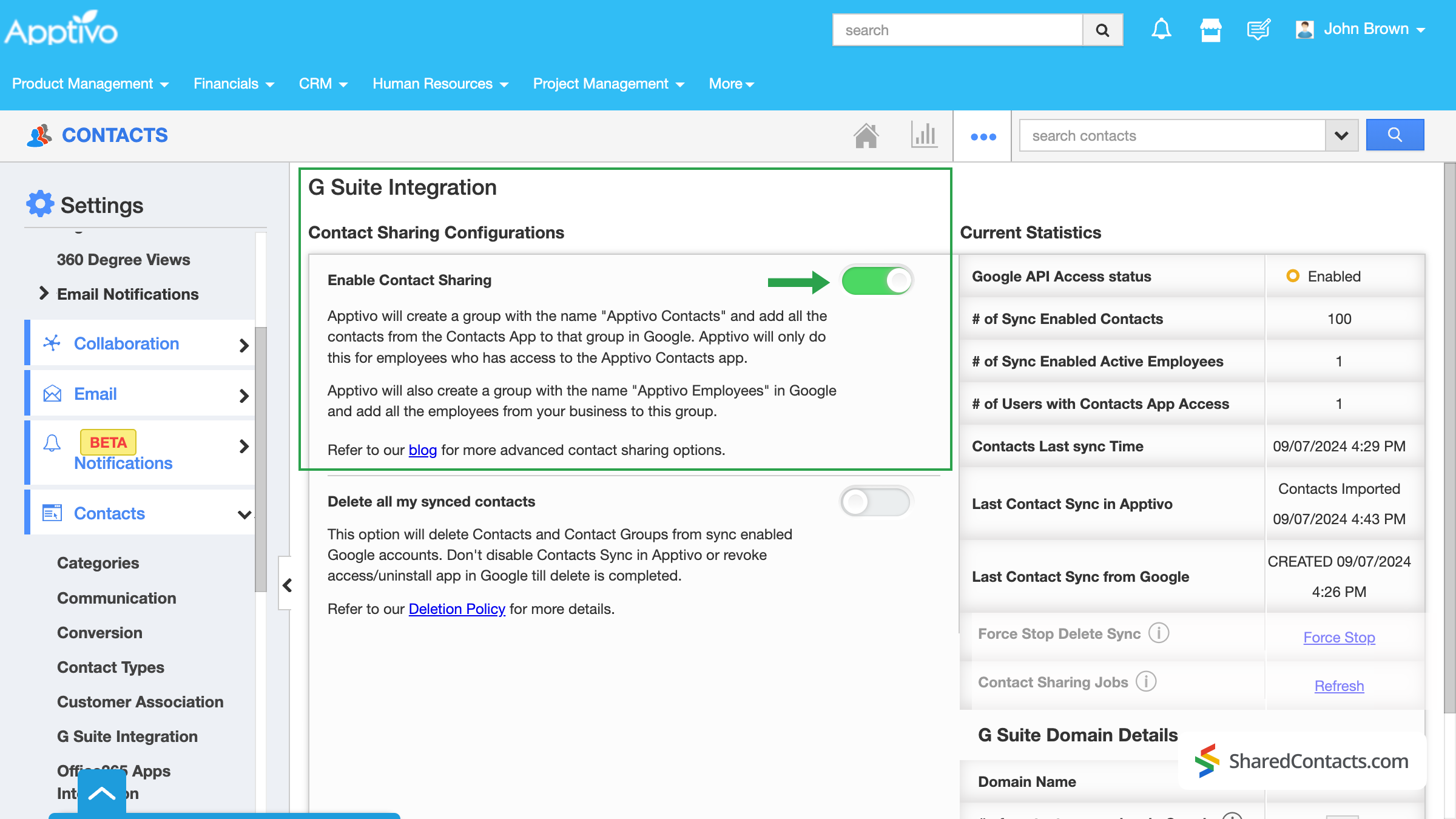
Important: Après avoir configuré la synchronisation, tous les nouveaux contacts ajoutés à Google Contacts ou à Apptivo CRM seront automatiquement synchronisés dans les deux sens. Cependant, cela ne s'applique pas aux contacts qui se trouvaient dans vos comptes avant que l'intégration ne soit activée. Pour synchroniser les contacts ajoutés précédemment, vous devrez exporter et réimporter les données au format .csv. Vous pouvez également contacter le service clientèle pour obtenir de l'aide.
Partagez vos contacts Apptivo avec l'application Shared Contacts Manager
Dans le panneau gauche du tableau de bord Shared Contacts Manager, vous trouverez tous vos groupes de contacts, y compris ceux qui sont intégrés à Apptivo. Le système СRM crée et nomme automatiquement son étiquette, ce qui permet de l'identifier facilement.
- Sélectionnez l'option Contacts Apptivo pour afficher ses contacts.
- Cliquez sur Label de partage.
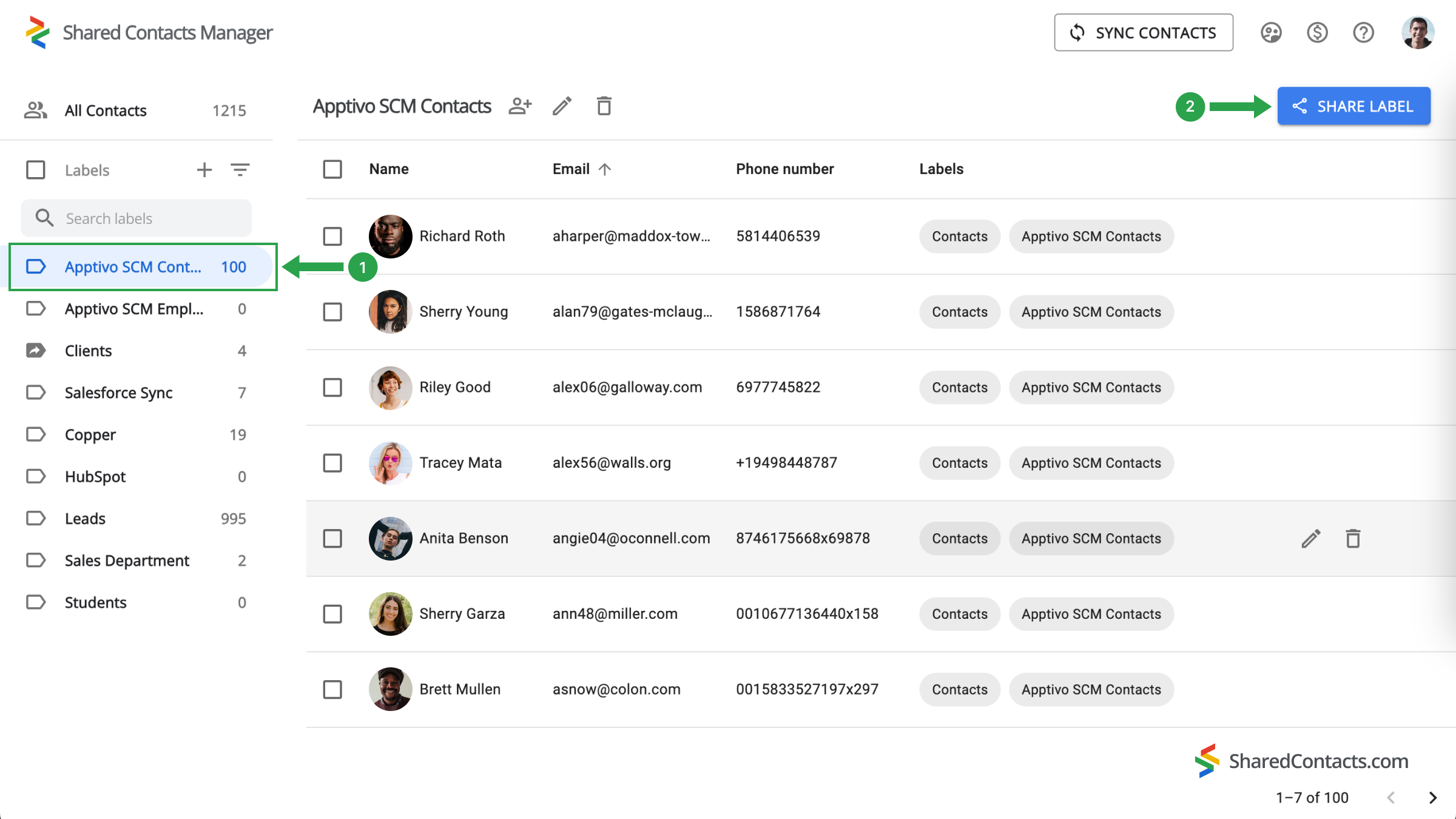
La fenêtre des paramètres de partage s'affiche. Pour donner l'accès à vos collègues, suivez les étapes suivantes :
- Saisissez les personnes auxquelles vous souhaitez donner accès. Vous pouvez le faire de plusieurs manières :
- Saisissez manuellement leurs adresses électroniques.
- Sélectionnez les personnes dans la liste déroulante.
- Tapez leur nom.
- Après avoir sélectionné tous les membres de l'équipe, attribuez-leur les autorisations appropriées. Les membres de l'équipe Éditer est le plus fonctionnel, car il permet à quiconque de mettre à jour les coordonnées du contact, ce qui garantit que la liste reste à jour. Cliquez sur Permissions et choisissez l'une des options disponibles.
- Cliquez sur Étiquette de partage une fois que tous les réglages sont terminés.
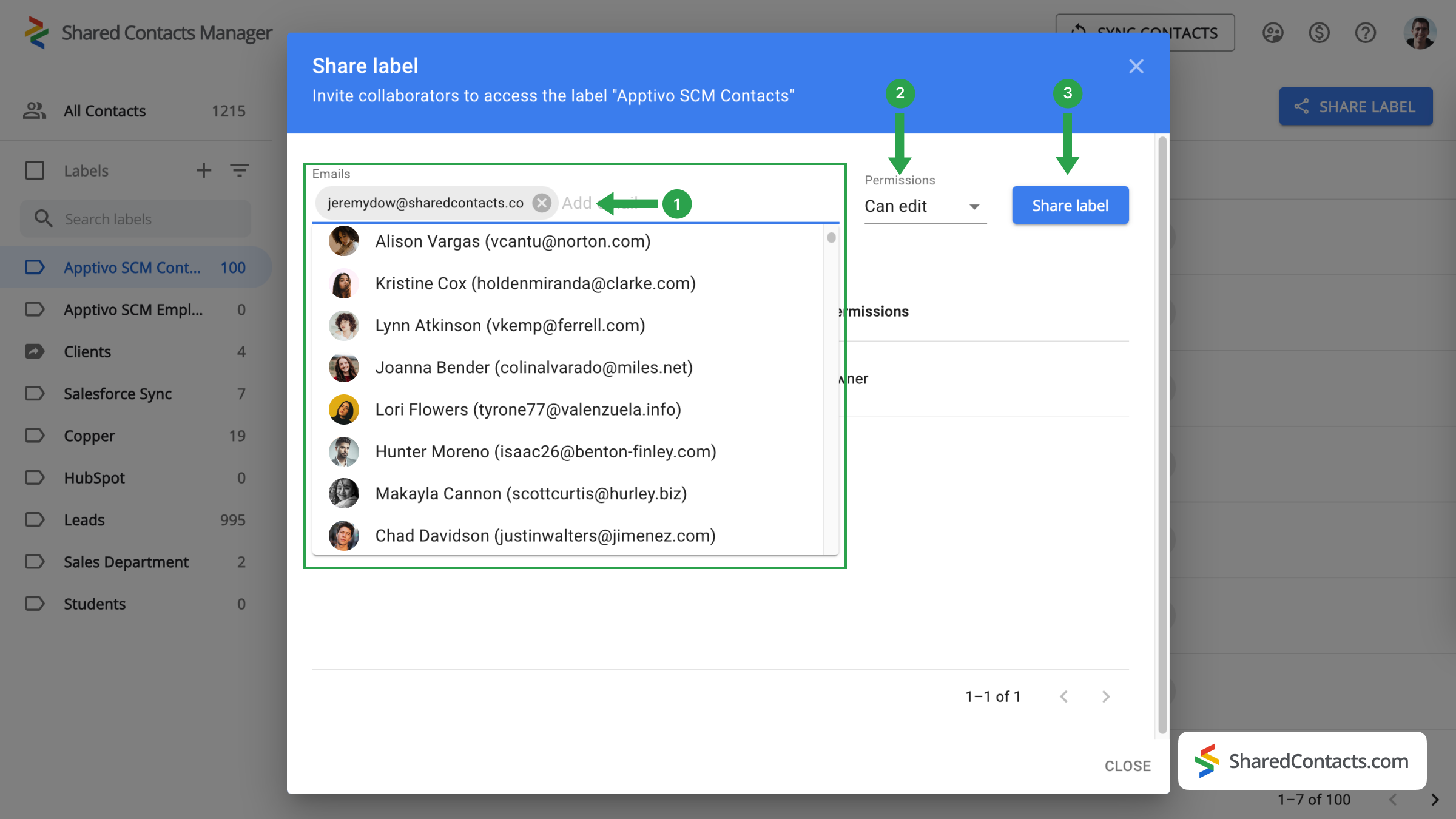
Derniers mots sur la synchronisation bidirectionnelle entre Google et Apptivo CRM
Voilà, c'est fait ! En quelques minutes, vous avez intégré les contacts Apptivo à Google, ce qui vous a permis d'accéder à de nouvelles fonctionnalités. Le gestionnaire de partage de contacts peut désormais utiliser l'étiquette de votre Apptivo et rationaliser votre flux de travail. Désormais, toutes les personnes avec lesquelles vous avez partagé l'étiquette peuvent accéder aux informations de contact professionnel et les mettre à jour si nécessaire. Cela favorise la collaboration, stimule la productivité et assure la cohérence au sein de votre équipe ou de votre département. De plus, il s'agit d'une solution très économique par rapport à l'achat d'une licence CRM complète pour chaque employé. Profitez de l'amélioration de l'efficacité et du travail d'équipe !



Pas de commentaires